همیشه به دلایل امنیتی باید رمز عبور حساب های خودمان را هر چند وقت یکبار تغییر دهیم ، امروز میخواهیم به شما یاد بدهیم که چگونه رمز عبور Mac خود را تنها با چند کلیک ساده تغییر دهید . قبل از همه چیز دقت کنید ، رمز عبور خود را طولانی و سخت انتخاب کنید . سعی کنید از یک رمز عبور چه در Mac و چه در دستگاه های دیگر استفاده نکنید ! حال برای آنکه بتوانید رمز Mac را تغییر دهید ، ادامه ی مقاله را دنبال کنید:
تغییر رمز عبور در Mac :
دقت داشته باشید رمز عبود Mac شما با Apple ID شما متفاوت است .
دستگاه خود را روشن کنید ، روی نماد Apple در گوشه بالا سمت چپ صفحه کلیک کنید و گزینه System Preferences را انتخاب کنید .
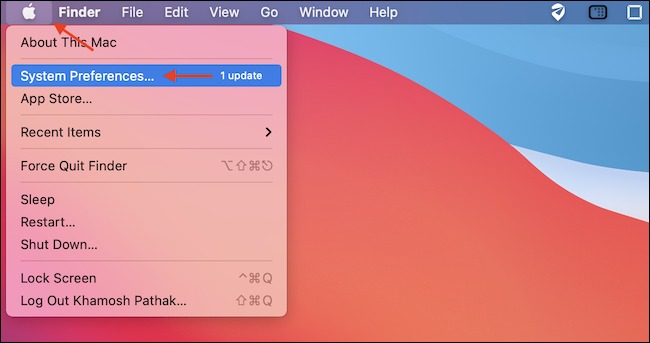
به بخش کاربران و گروه ها بروید .
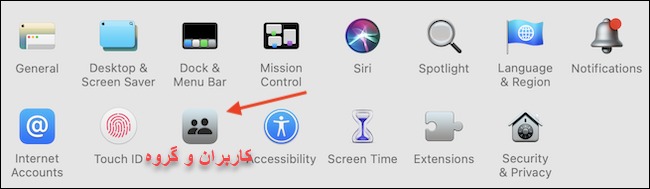
در نوار کناری ، حساب خود را انتخاب کنید ، در کنار اسم خود روی تغییر رمز عبور کلیک کنید .
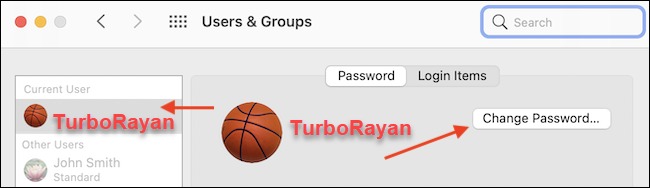
در پنجره جدید ، رمز عبور قدیمی سپس رمز جدید را وارد و آن را تایید کنید . پس از پایان روی گزینه تغییر رمز عبور کلیک کنید .
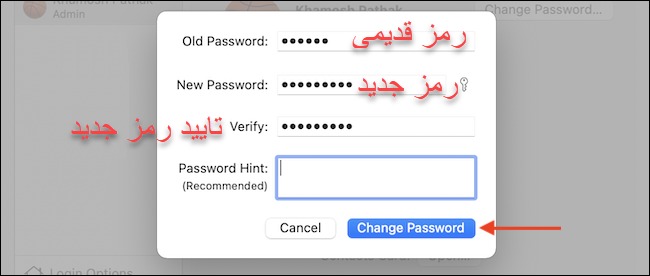
رمز عبور شما با موفقیت تغییر کرد تغییر کرد .
اگر از iCloud با Mac خود استفاده می کنید ، اعلانی دریافت می کنید که برای ادامه استفاده از خدمات iCloud در Mac خود ، باید رمز ورود Mac خود را تایید کنید .
برای باز کردن قسمت Apple ID در System Preferences روی اعلان کلیک کنید.
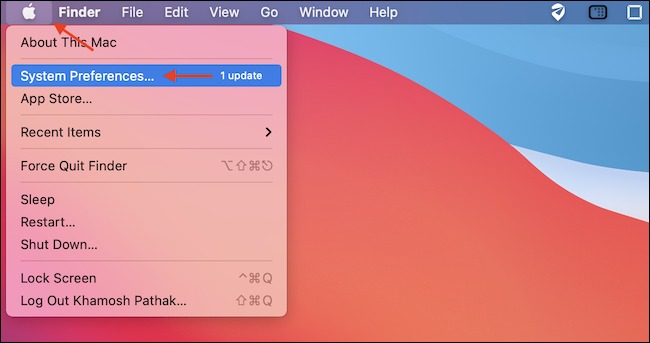
برای ادامه استفاده از iCloud ، رمزعبور Apple ID و رمز ورود Mac خود را در اینجا وارد کنید .
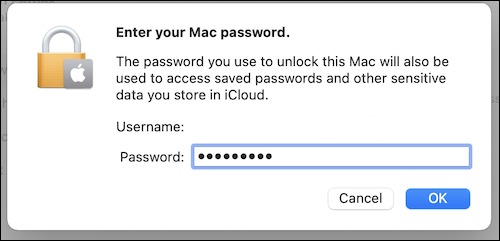
لطفا نظر خودتان را برای ما ارسال کنید تا نقاط قوت و ضعف مطالب مشخص شده و در جهت بهبود کیفیت محتوای سایت بتوانیم قدم موثر تری برداریم .





